Ben ritrovati in questo nuovo tutorial del continuo del progetto scaffali 3.0 Opensource!
Mi sono cimentato a ricreare il file fatto in Inkscape dello scorso tutorial come piano 2D.
Appena ho creato il profilo laterale dello scaffale ho notato che avevo creato dei problemi fisici che giustamente con Inkscape non ho potuto constatare.
L’attaccatura dello scaffale l’ho migliorato per utilizzare sempre il solito modello parametrico.
In questo caso di parametrico non ce nulla ma lo tratteremo più avanti con Sweet Home 3D , ma andiamo con ordine.
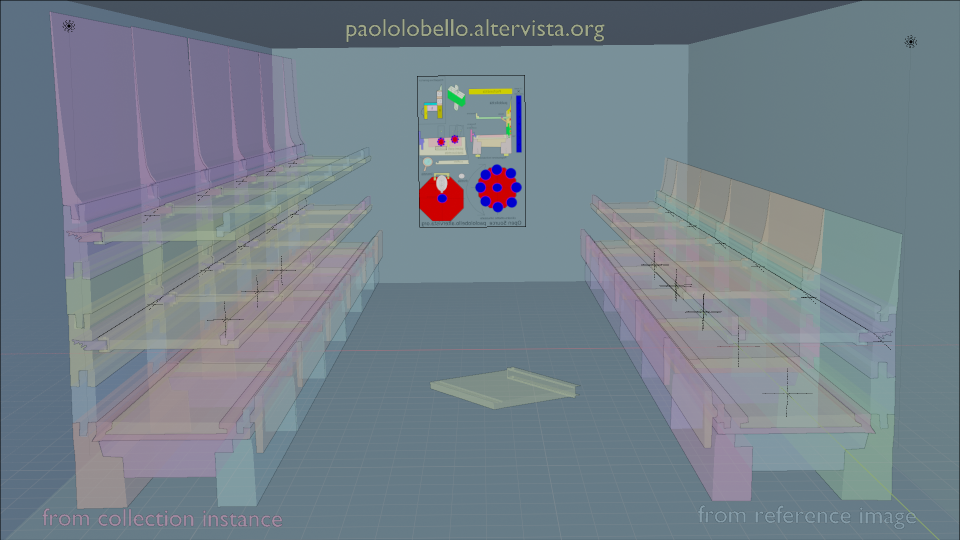
La modellazione
La modellazione è iniziata con Inkscape e poi ho trascinato in Blender il file in png.
Trascinadolo mi è venuto facile ricalcare il disegno tramite piani ( oggetto 3D Plane)
Creato il profilo laterale mi sono servito del modificatore solidify per 10 metri.
Il problema principale e che avevo vertici doppi quindi li ho rimossi con il comando qui sotto.
Alt + M l’ultimo in basso.
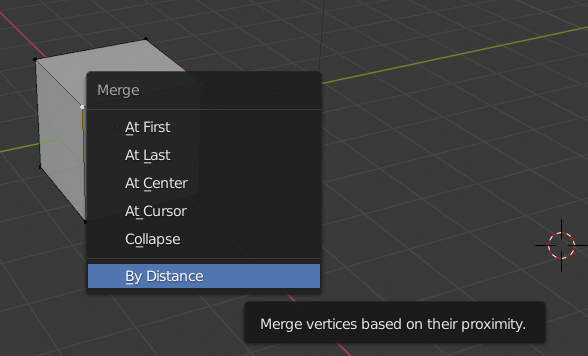
Il vecchio nome era remove double cioè rimuovi doppi vertici adesso si chiama
Ho riscontrato un altro problema per la scalatura e sono andato in modalità modellazione.
Quindi in mode – Control +A → Apply scale
[ usato in un vecchio tutorial ]
Hanno unificato i 2 codici dentro Blender così i programmatori ne usano solo uno perché praticamente faceva la stessa cosa.
Nuove collections!
Ho provato per la prima volta la collections praticamente sono i vecchi layer che avevamo prima.
Prima avevamo il limite di 20 layer adesso abbiamo il limite solo per il motivo di memoria e non si gestione dello spazio.
Molte volte usavamo il layer (Blender Italia ) e ricordo che nessuno dopo 5 giorni dopo averli gestiti si ricordava in quale ordine erano messi.
Ora abbiamo le collections che non solo hanno svecchiato il concetto di layer ma hanno integrato il concetto di instanzia ( vecchi gruppi). Anche qui i programmatori hanno fatto un lavoro eccelso non ce che dire!
Si può richiamare il tutto con Shift+ A → Collections Instance.
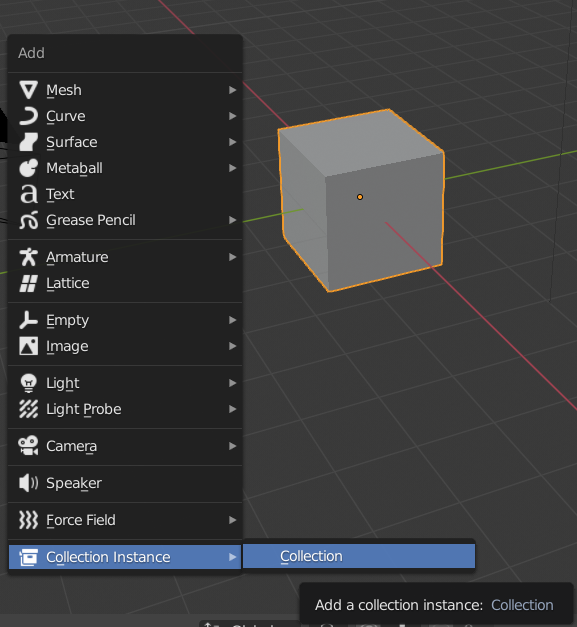
Avevo una limitazione in Blender quindi ho voluto importare il modello fatto in Sweet home 3D.
Che cosa è Sweet Home 3D?
È un software scritto in Java per creare e arredare case multi livelli con un rendering integrato!
Il nome del rendering è Sunflow ed anche esso Opensource in quanto è una dipendenza!
Essendo che è scritto in Java è portabile ovunque.
Il primo motivo per cui ho scelto Sweet Home 3D (abbreviato con SH3D) anziché Blender per il fatto di essere portabile anche in ambiente web e anche locale.
Il secondo motivo è perché è facile da usare perché ha la stessa facilità di The Sims il videogioco .
Il terzo motivo per cui l’ho scelto è perché è facilità d’uso è il suo punto di forza!
Il quarto motivo che ho scelto SWH3D e non Freecad perché è di facile uso.
Basta seguire qualche tutorial online su YouTube e sai già usarlo come un professionista!
User frendly
La modellazione si basa su 2D e con oggetti di tipo drag and drop tipo CAD.
Abbiamo una finestra con la creazione in 3D della scena che stiamo creando.
Ogni modifica sarà aggiornata in tempo reale nella 3D view.
Il fatto di Non gestire direttamente la dalla vista 3D è un ottimo punto per uffici.
Questo è stato il motivo per cui l’ho preferito per usarlo in un progetto commerciale Opensource!
Ok mi hai incuriosito come si scarica?
Il software Sweet Home 3D è possibile scaricarlo da qui ( http://www.sweethome3d.com/ )
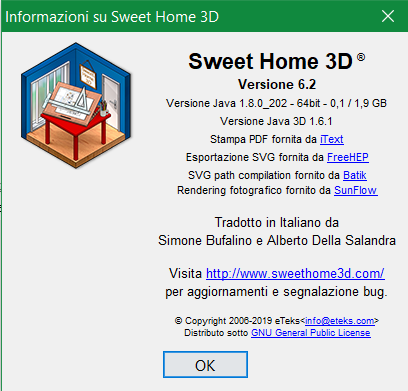
Esiste la versione portabile che potete avviarla sul vostro sito personale oppure installarla sul vostro computer!
Se usate i software center potete usarlo perché lo trovate sia su Windows, Linux e Mac ( quest’ultimo a pagamento perché esistono molti modelli pre-fatti che appunto consiglio per non perdere tempo prezioso ).
Ikea ha personalizzato questo programma con i suoi prodotti!
La potenza dell’open source è proprio quella di modellare per i propri scopi senza chiedere in cambio nulla!
Questo perché il computer copia 1 a 1 qualsiasi cosa per fortuna nostra!
Preparazione dei files necessari per il progetto!
Appena ho finito con Blender ho premuto spazio e ho scritto nella barra di ricerca
export objho marcato solo la casella only select e ho salvato il tutto.
Apriamo Sweet Home 3D facciamo un po di famigliarità con questo programma cliccando e giocando con esso. Dopo andiamo menù a tendina.
Arredamento → Importa arredamento
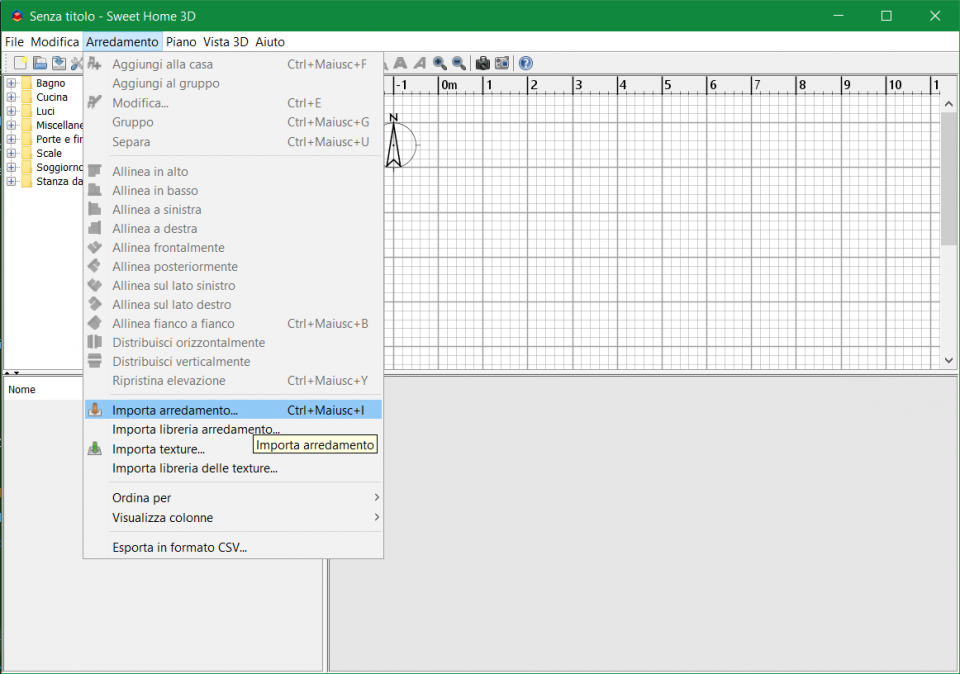
Importato il modello 3D da Blender con il formato obj.
Sweethome3d prende il modello e ci chiede da che parte deve guardarlo.
Clicchiamo sulle freccette verdi (sopra sotto destra sinistra) e girerà il modello sino a che non combacia al progetto iniziale.
Impostiamo la categoria perché se no non riusciremmo ad usarla in quanto non compare in nessuna categoria!
Io ho scelto la categoria Miscellanea ( generico traducendolo in italiano).
Arrivati a questo punto prendiamo il modello dentro Miscellanea e facciamo il classico drag and drop!
Facendo ciò importiamo così il file del modello come era in Blender!
Ho inserito le pareti la stanza e altre cose interessanti ad esempio l’omino di legno per simulare la grandezza di una persona generica.
In basso a sinistra troviamo la lista degli oggetti ed eventualmente il costo di ogni pezzo.
Calcola pure il costo dei muri!
Possiamo scegliere tramite una spunta se questo oggetto lo dobbiamo conteggiare o no al nostro totale.
Se volete esportare il modello da Sweet Home 3D a Blender vi consiglio di usare il formato Obj!
SH3D supporta anche le texture quindi potete mapparle in Blender e importare il tutto!
Quando salvate il file obj dovreste avere un file che si chiama mat per il materiale.
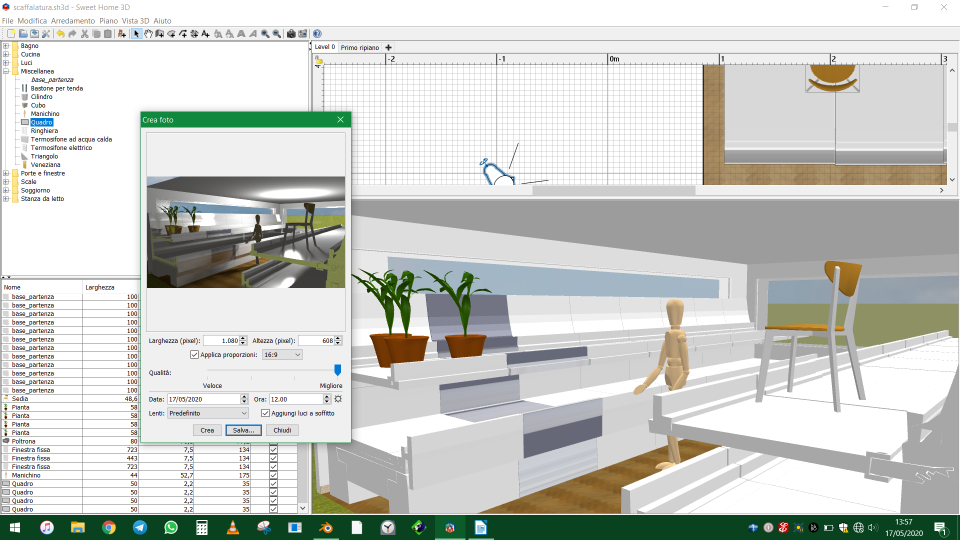
Potete scaricare su github tutto il progetto 3D da qui
Spero che vi sia piaciuto il tutorial ed ho affrontato due programmi in un solo workflow!
Blender & Sweet home 3D!